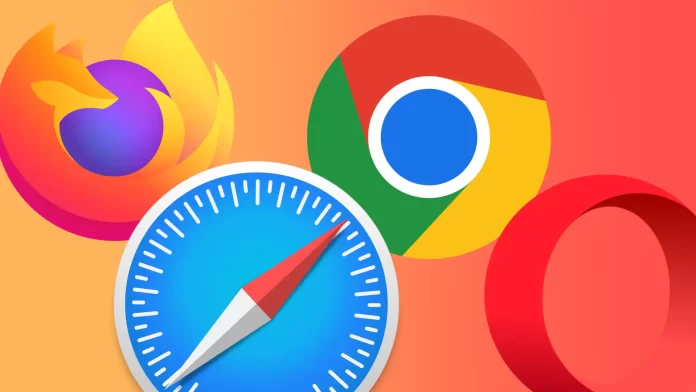Czy kiedykolwiek zdarzyło ci się, że chciałeś otworzyć stronę internetową i pojawił się błąd informujący, że twoja przeglądarka nie obsługuje niektórych funkcji tej witryny? Prawdopodobnie napotkałeś ten problem tylko wtedy, gdy nie aktualizujesz regularnie swojej przeglądarki. Chociaż w większości przypadków aktualizacje te działają w tle i są niezauważalne dla większości użytkowników, nadal powinieneś okresowo sprawdzać najnowsze aktualizacje. Pomoże to uzyskać wszystkie nowe funkcje i zapewni bezpieczeństwo danych osobowych przechowywanych w przeglądarce. Szczególnie jeśli chodzi o aktualizację różnych przeglądarek, jest to bardzo proste.
Dlaczego warto aktualizować przeglądarkę?
Aktualizowanie przeglądarki ma kluczowe znaczenie dla zapewnienia najlepszego i najbezpieczniejszego możliwego przeglądania. Oto kilka szczegółów na temat tego, dlaczego aktualizacja przeglądarki jest tak ważna:
- Bezpieczeństwo. Zagrożenia cybernetyczne i luki w zabezpieczeniach stale ewoluują, a aktualizowanie przeglądarki jest ważne, aby zachować ochronę. Hakerzy i cyberprzestępcy mogą wykorzystywać luki w starszych wersjach przeglądarek do kradzieży danych osobowych, instalowania złośliwego oprogramowania lub przejmowania kontroli nad komputerem. Instalując aktualizacje, gdy tylko staną się dostępne, można zachować ochronę przed najnowszymi zagrożeniami.
Załóżmy na przykład, że odkryto nowy rodzaj złośliwego oprogramowania, które wykorzystuje lukę w określonej wersji przeglądarki. Twórcy przeglądarki prawdopodobnie wydadzą aktualizację z poprawką, która usunie tę lukę. Jeśli nie zaktualizujesz swojej przeglądarki, możesz narazić się na atak tego nowego złośliwego oprogramowania.
- Wydajność. Aktualizacja przeglądarki może również poprawić jej wydajność. Nowsze wersje przeglądarek często zawierają ulepszenia w zakresie szybkości, stabilności i wykorzystania zasobów. Może to skutkować szybszym i bardziej niezawodnym przeglądaniem, z mniejszą liczbą awarii lub usterek.
Załóżmy na przykład, że masz starszą wersję przeglądarki, która często zawiesza się lub zawiesza się, gdy otwartych jest wiele kart. Aktualizacja do nowszej wersji przeglądarki może rozwiązać ten problem i umożliwić bardziej wydajne przeglądanie.
- Zgodność. Witryny i aplikacje internetowe stale się zmieniają i aktualizują, a starsze wersje przeglądarek mogą nie być kompatybilne z najnowszymi technologiami używanymi przez te witryny. Może to skutkować uszkodzonymi lub zniekształconymi stronami, brakującymi funkcjami lub innymi problemami, które mogą utrudniać lub uniemożliwiać korzystanie z niektórych witryn.
Załóżmy na przykład, że masz starszą wersję przeglądarki, która nie obsługuje najnowszych standardów HTML i CSS. Jeśli spróbujesz odwiedzić witrynę, która korzysta z tych nowszych standardów, może się okazać, że witryna nie wyświetla się poprawnie lub brakuje w niej ważnych funkcji. Aktualizacja przeglądarki może zapewnić dostęp do wszystkich funkcji i funkcjonalności odwiedzanych witryn.
- Nowe funkcje. Wreszcie, aktualizacja przeglądarki może zapewnić dostęp do nowych funkcji, które poprawią komfort przeglądania. Przeglądarki stale ewoluują i dodają nowe funkcje, takie jak ulepszona kontrola prywatności, lepsze zarządzanie kartami lub nowe opcje dostosowywania.
Załóżmy na przykład, że masz starszą wersję przeglądarki, która nie zawiera wbudowanej funkcji blokowania reklam. Aktualizacja do nowszej wersji przeglądarki z tą funkcją pozwala cieszyć się bardziej płynnym i mniej zaśmieconym przeglądaniem.
Podsumowując, aktualizacja przeglądarki ma kluczowe znaczenie dla bezpieczeństwa, wydajności, kompatybilności i dostępu do nowych funkcji. Ważne jest, aby regularnie sprawdzać dostępność aktualizacji i instalować je, gdy tylko staną się dostępne, aby zapewnić sobie najlepsze wrażenia z przeglądania.
Jak zaktualizować Google Chrome?
Przeglądarka Google Chrome może aktualizować się automatycznie w tle, nie wymagając żadnych działań ze strony użytkownika. Domyślnie Chrome jest ustawiony na automatyczną aktualizację po wydaniu nowej wersji.
Gdy aktualizacja jest dostępna, Chrome pobierze i zainstaluje ją w tle, podczas gdy Ty będziesz nadal korzystać z przeglądarki. Po zakończeniu aktualizacji Chrome wyświetli monit o ponowne uruchomienie przeglądarki w celu zastosowania zmian.
Jeśli jednak chcesz ręcznie sprawdzić dostępność aktualizacji, wykonaj następujące kroki:
- Otwórz przeglądarkę Google Chrome.
- Kliknij trzy kropki.
- Wybierz opcję „Pomoc„.
- W menu Pomoc kliknij opcję „O Chrome„.

- Spowoduje to otwarcie strony wyświetlającej informacje o bieżącej wersji uruchomionej przeglądarki Google Chrome. Chrome automatycznie sprawdzi dostępność aktualizacji. Jeśli dostępna jest nowa wersja, rozpocznie jej pobieranie i instalację.
- Uruchom ponownie Chrome.
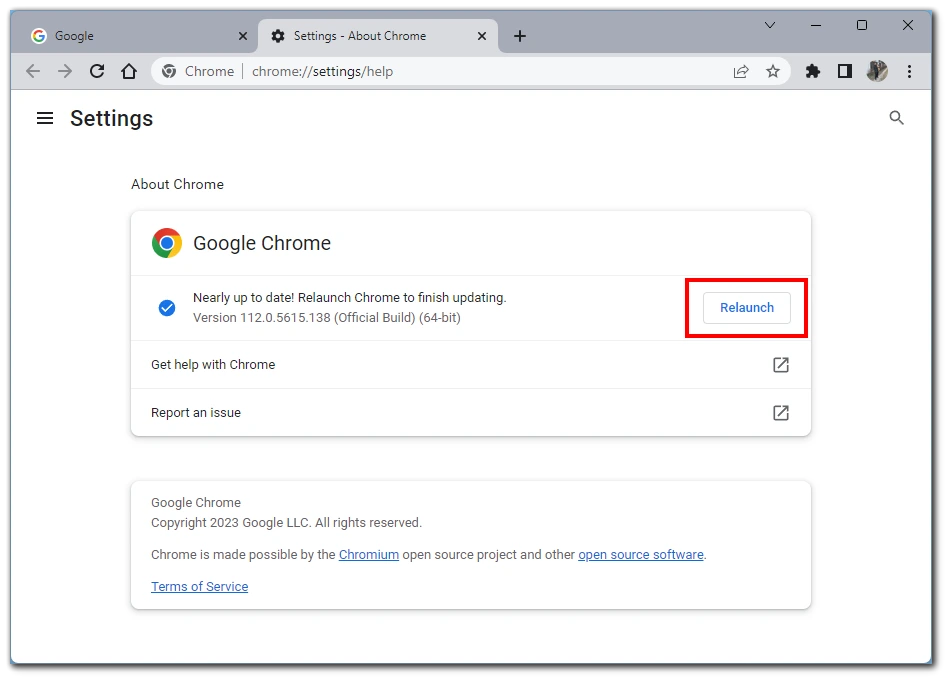
Zobaczysz to samo okno, w którym rozpocznie się automatyczne pobieranie. W ten sposób nie musisz klikać przycisku „Aktualizuj”; pobieranie rozpocznie się natychmiast po otwarciu tego okna.
Jak zaktualizować Safari?
W przypadku korzystania z Safari jest to jeszcze łatwiejsze. Aby zaktualizować przeglądarkę, należy zaktualizować system operacyjny. Najnowsze aktualizacje dla Safari są zawarte w aktualizacjach systemu operacyjnego dla komputerów Mac lub iPhone’ów. Wystarczy więc sprawdzić aktualną wersję systemu macOS lub iOS. Jeśli masz zainstalowaną najnowszą wersję, twoja przeglądarka ma już najnowszą wersję.
Jak zaktualizować przeglądarkę Mozilla Firefox?
Aktualizacja Mozilla Firefox jest podobna do aktualizacji Google Chrome. Chodzi o to, że obie przeglądarki są oparte na Chromium i dlatego mają wiele wspólnych funkcji. Podobnie jak Google Chrome, Mozilla aktualizuje się w tle. Jeśli jednak chcesz zaktualizować ją ręcznie, musisz to zrobić:
- Kliknij przycisk Menu (trzy poziome linie) w prawym górnym rogu ekranu.
- W menu rozwijanym kliknij „Pomoc”.
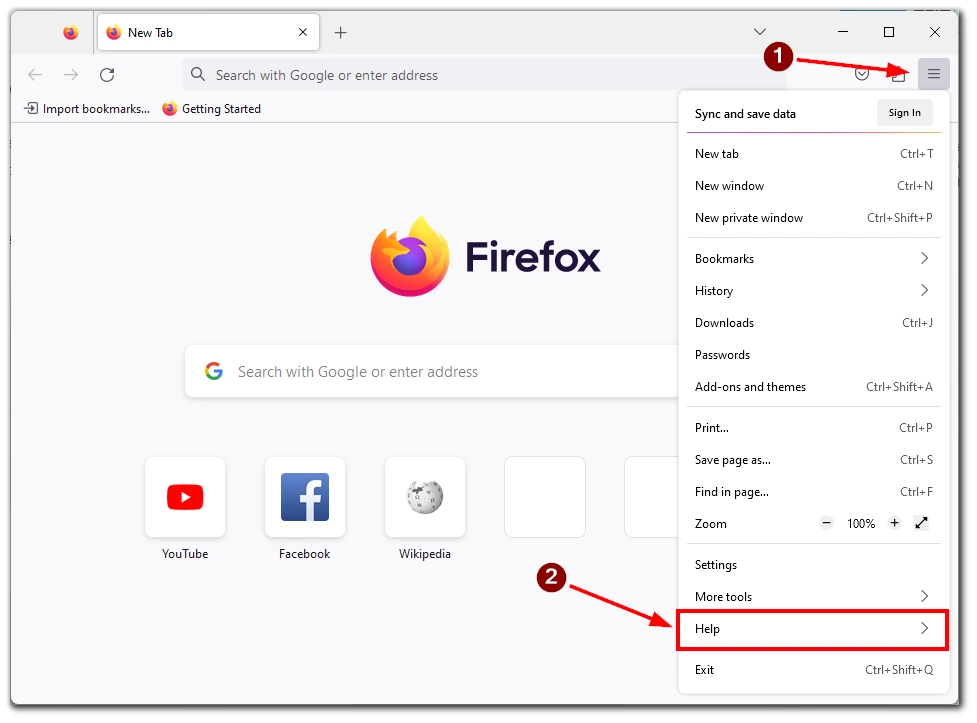
- Następnie wybierz „O Firefoksie” w następnym menu.
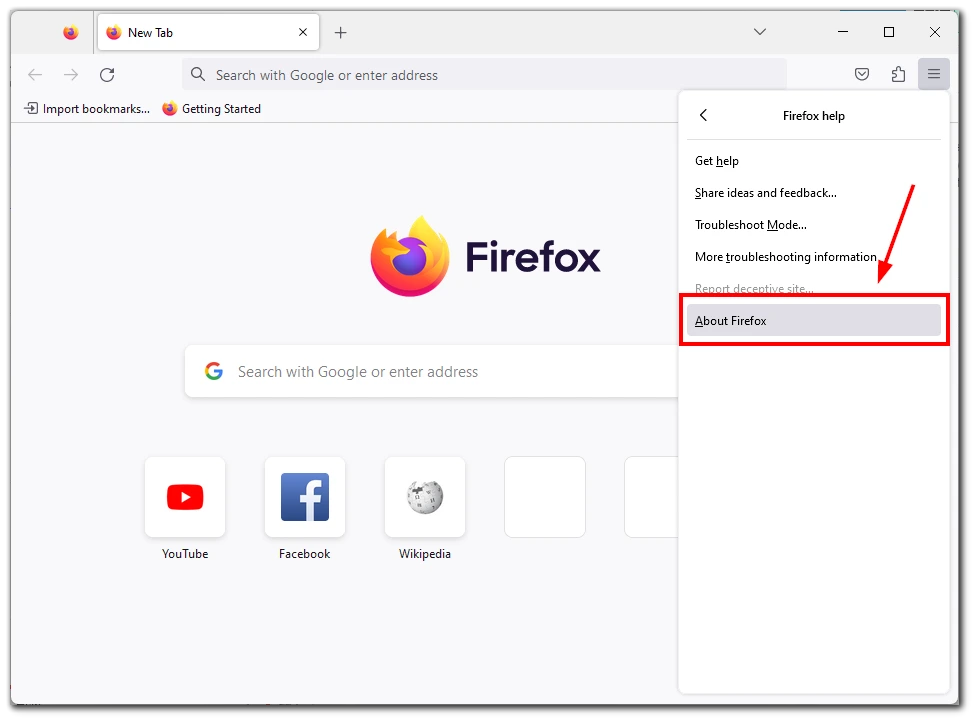
- Pojawi się okno z aktualną wersją przeglądarki. Jeśli dostępna jest aktualizacja, jej pobieranie rozpocznie się automatycznie po zainstalowaniu. Zobaczysz przycisk „Uruchom ponownie, aby zaktualizować Firefoksa”. Kliknij go, aby ponownie uruchomić przeglądarkę.
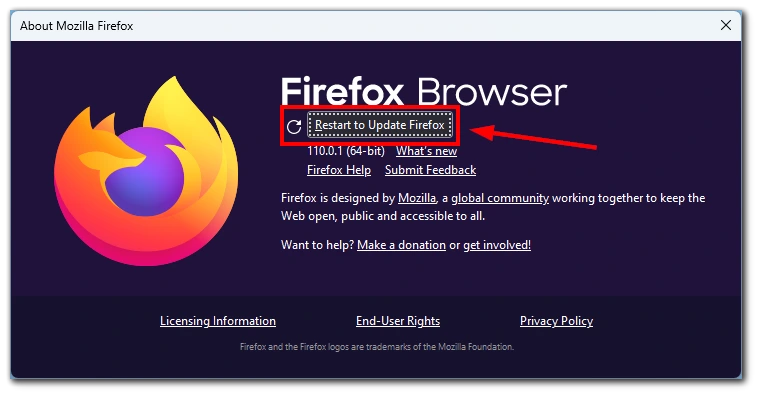
Należy pamiętać, że po zainstalowaniu aktualizacji konieczne jest ponowne uruchomienie przeglądarki. Możesz wrócić do wersji przeglądarki, aby sprawdzić, czy zmieniła się na najnowszą kompilację, aby upewnić się, że aktualizacja się powiodła.
Jak zaktualizować przeglądarkę Microsoft Edge?
Jeśli korzystasz z Windows 11 lub 10, prawdopodobnie spotkałeś się z przeglądarką Microsoft Edge wbudowaną w te systemy operacyjne. Zazwyczaj użytkownicy wolą wybierać inne przeglądarki, ale mogę powiedzieć, że Edge nie jest taki zły. Jest ona oparta na Chromium, więc należy ją zaktualizować:
- Kliknij przycisk „Menu”. Znajduje się on w prawym górnym rogu okna Edge i jest reprezentowany przez trzy poziome kropki.
- Z menu, które pojawi się po kliknięciu przycisku „Menu”, wybierz „Ustawienia”.
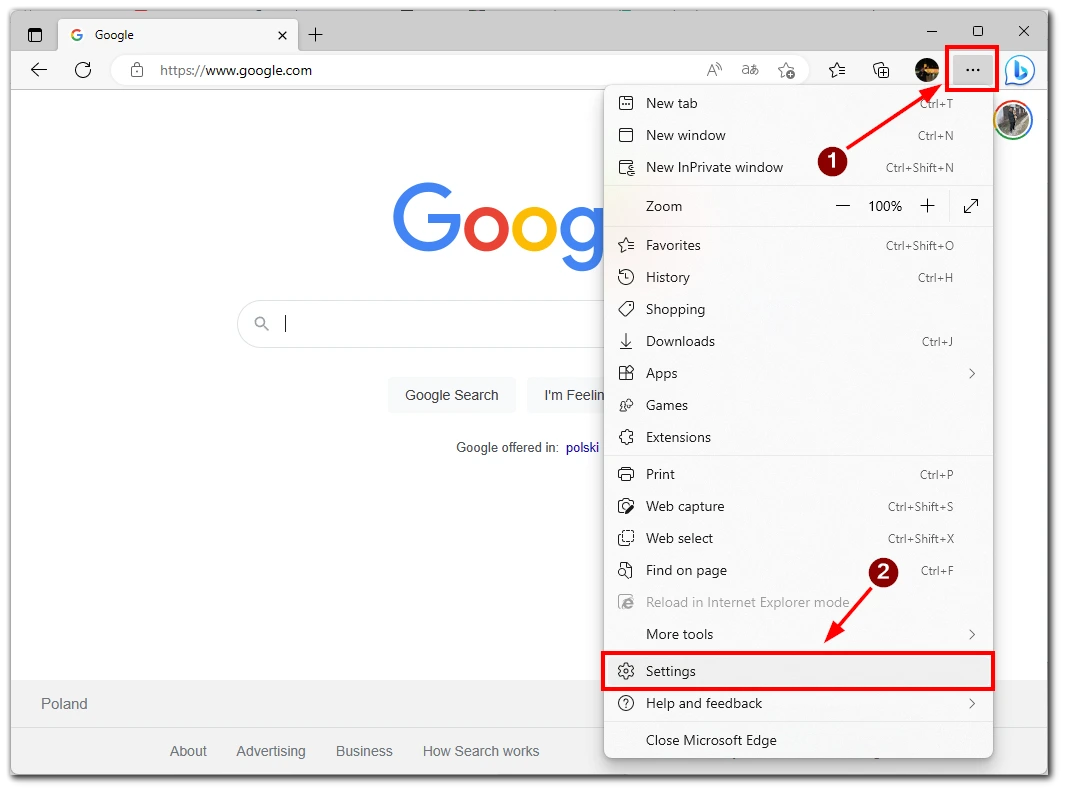
- W menu Ustawienia przewiń do dołu i kliknij „Informacje o Microsoft Edge”. Spowoduje to otwarcie nowego okna, które pokazuje aktualną wersję przeglądarki Edge i czy dostępna jest aktualizacja.
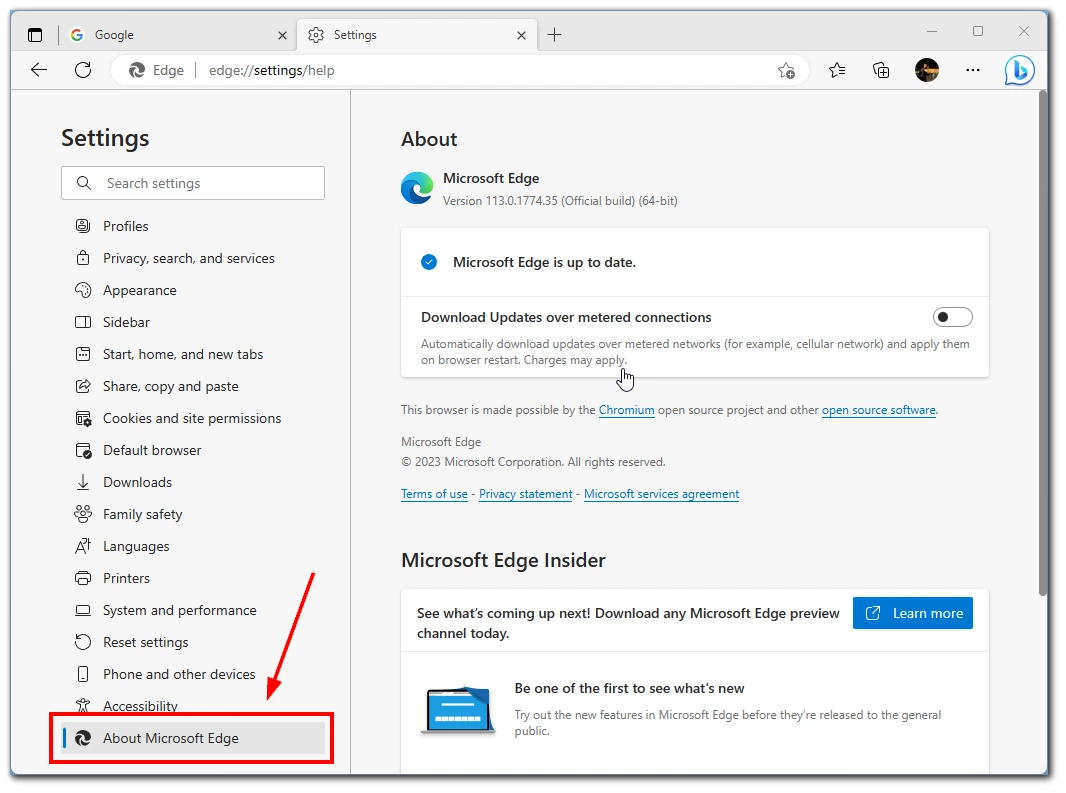
- Edge automatycznie sprawdza dostępność aktualizacji i pobiera je w tle. Jeśli dostępna jest aktualizacja, zostanie ona pobrana automatycznie. Możesz także kliknąć przycisk „Sprawdź aktualizacje” w oknie Informacje o Microsoft Edge, aby ręcznie sprawdzić dostępność aktualizacji.
- Po zainstalowaniu aktualizacji pojawi się monit o ponowne uruchomienie przeglądarki Edge. Upewnij się, że zapisałeś wszystkie otwarte karty lub okna, a następnie kliknij „Uruchom ponownie”, aby zakończyć aktualizację.
Po ponownym uruchomieniu przeglądarki Edge ponownie kliknij przycisk „Menu”, wybierz „Ustawienia”, a następnie ponownie wybierz „Informacje o Microsoft Edge”. Powinieneś zobaczyć, że twoja wersja Edge została zaktualizowana do najnowszej wersji. Ważne jest, aby aktualizować Microsoft Edge, aby zapewnić sobie dostęp do najnowszych aktualizacji zabezpieczeń i funkcji.
Jak zaktualizować Operę?
Kolejną z najpopularniejszych przeglądarek na rynku jest Opera. Jest to jedna z najciekawszych i najpotężniejszych przeglądarek, która jest niedoceniana. Do jej ręcznej aktualizacji potrzebne są następujące elementy:
- Otwórz Operę i kliknij ikonę Opery w lewym górnym rogu okna.
- Najedź kursorem myszy na przycisk „Pomoc” i wybierz „O Operze” z rozwijanego menu.
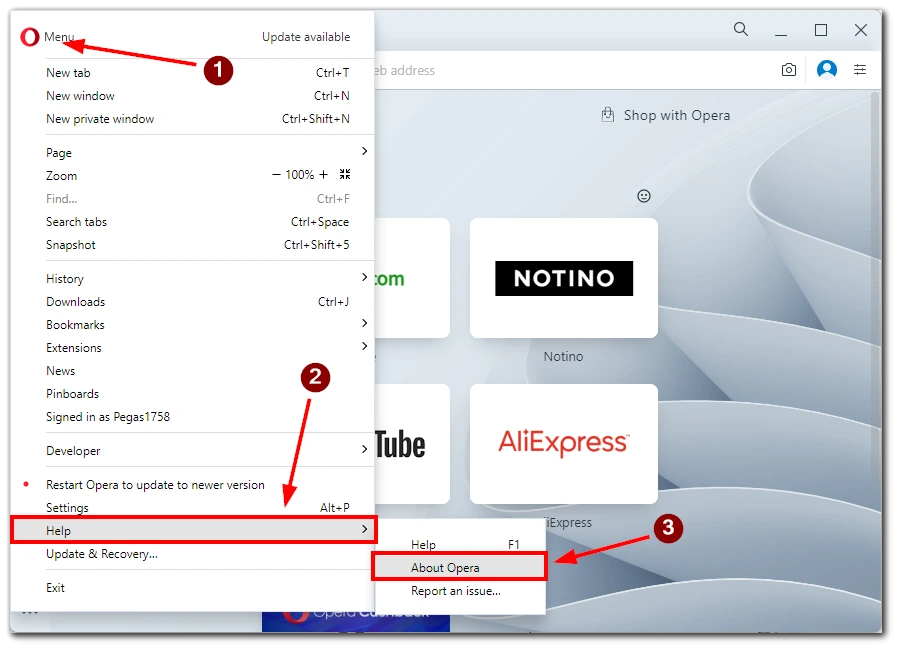
- Spowoduje to otwarcie okna z aktualną wersją Opery. Należy poczekać, aż najnowsza aktualizacja zostanie pobrana i zainstalowana. Następnie kliknij przycisk „Uruchom ponownie teraz”, aby ponownie uruchomić przeglądarkę.
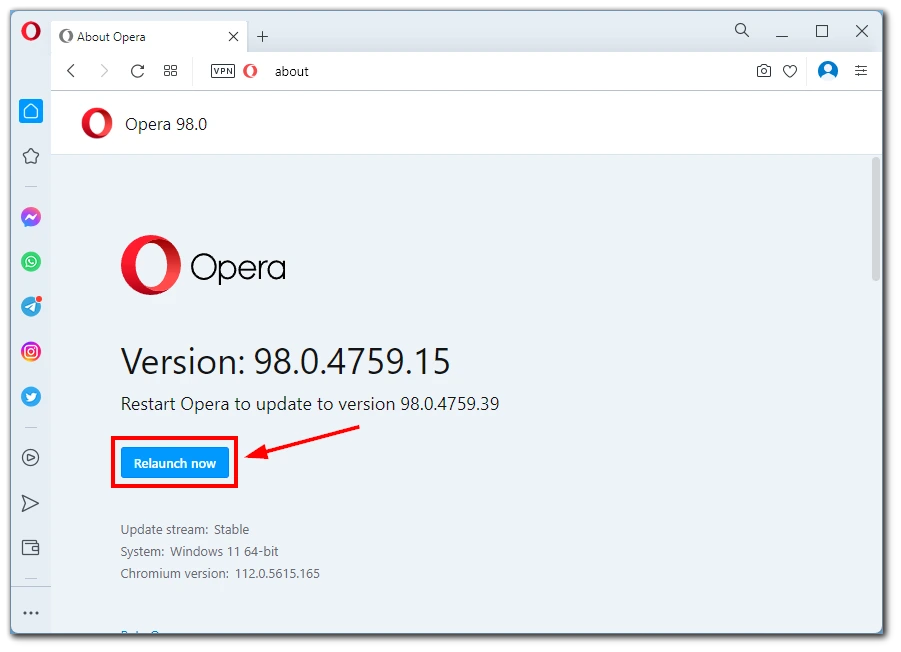
Należy pamiętać, że znalezienie i zainstalowanie najnowszej wersji przeglądarki może zająć Operze kilka minut. Zależy to od przepustowości sieci.